В Битрикс24 есть возможность создать свои почтовые шаблоны и использовать их при отправке писем.
Создать шаблоны можно на странице CRM - Настройки -Работа с почтой - Почтовые шаблоны.
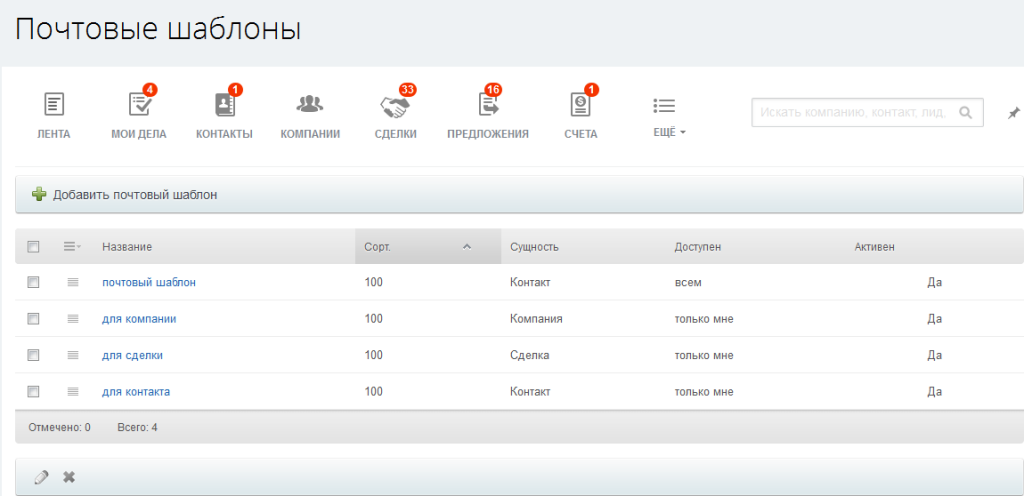
Для создания шаблона нажмите на кнопку "Добавить почтовый шаблон", откроется форма создания шаблона.
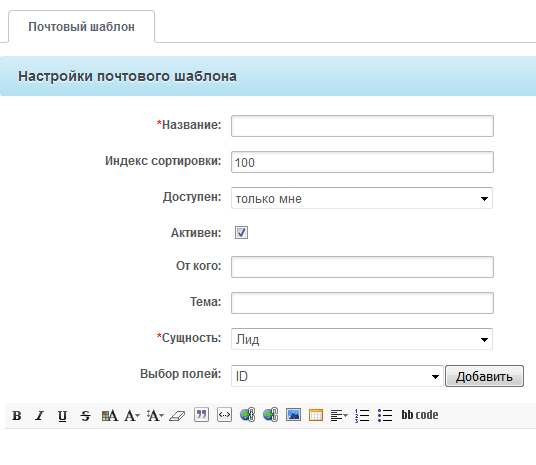
Рассмотрим доступные поля для заполнения:
Индекс сортировки - это поле необходимо, только, если у вас много шаблонов. С помощью этого поля шаблону присваивается номер, и потом сортировка шаблонов в списке идет по этим номерам. Чем меньше индекс, тем выше шаблон в списке всех шаблонов.
Доступен - укажите кто сможет использовать данный шаблон: все пользователи или только вы.
Активен - для того, чтобы шаблон можно было использовать отметьте это поле.
От кого - напишите адрес почты, который будет указан в качестве отправителя.
Тема - укажите тему письма.
Сущность - выберите сущность в списке(контакт, компания, лид или сделка), для которой можно будет использовать шаблон.
Обратите внимание, шаблон будет доступен только для выбранной сущности.
Выбор полей - далее укажите те поля выбранной сущности, которые вы хотите вставить в шаблон, и нажмите "Добавить". При отправке письма поля сущности будут подставлены автоматически.
Обратите внимание,при отправке письма сразу нескольким контактам, в письме не будут автоматически проставлены данные каждого отдельного элемента, поэтому шаблоны следует использовать только при отправке письма одному клиенту.
После всех настроек нажмите "Сохранить".
Перейдите на детальную страницу той сущности, которой хотите отправить письмо, на вкладке Лента или Дела нажмите на кнопку отправки письма:
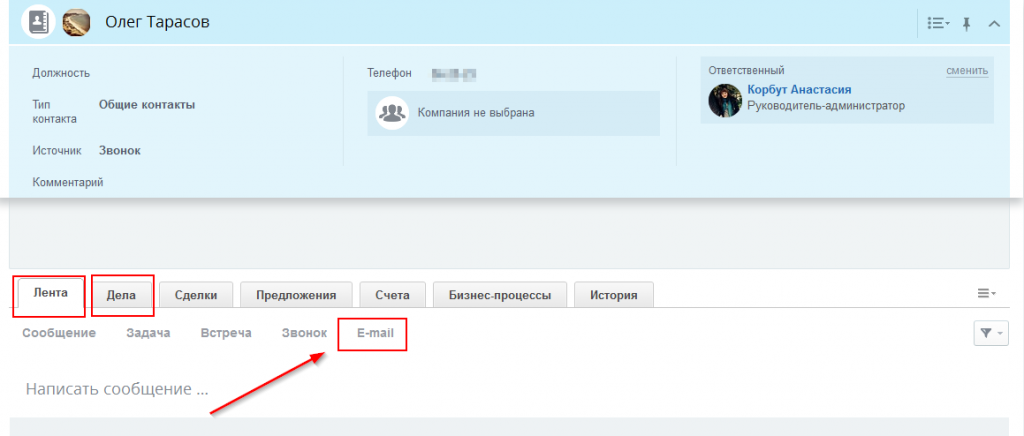
Откроется форма создания письма, в этой форме в поле "Шаблон" будут доступны созданные почтовые шаблоны.
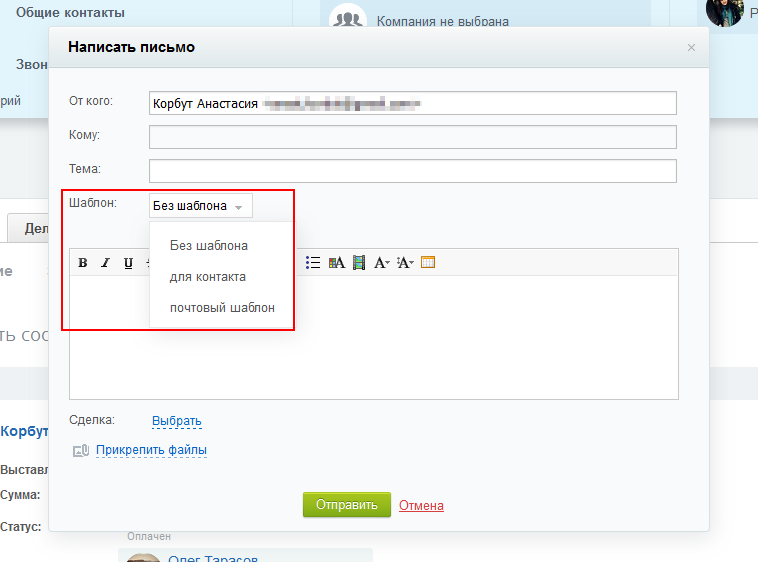
Создать шаблоны можно на странице CRM - Настройки -Работа с почтой - Почтовые шаблоны.
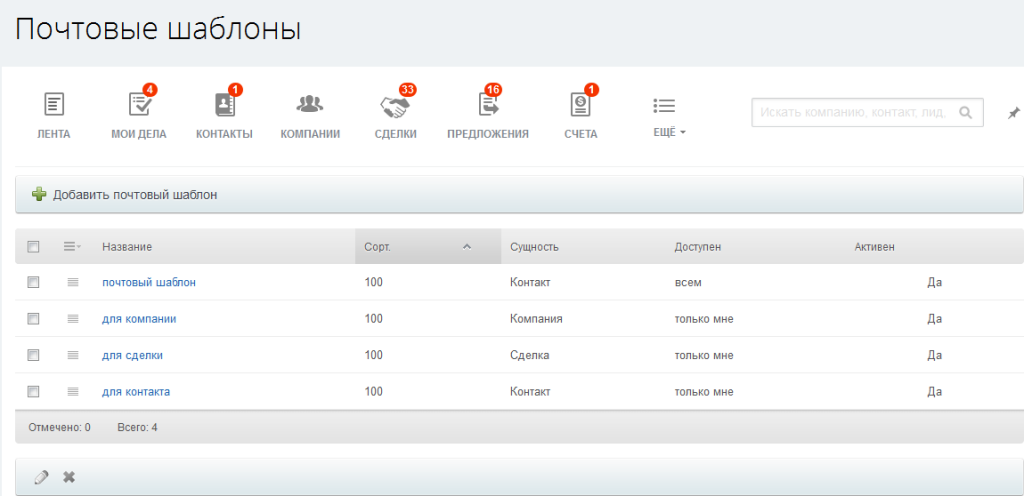
Как создать шаблон?
Для создания шаблона нажмите на кнопку "Добавить почтовый шаблон", откроется форма создания шаблона.
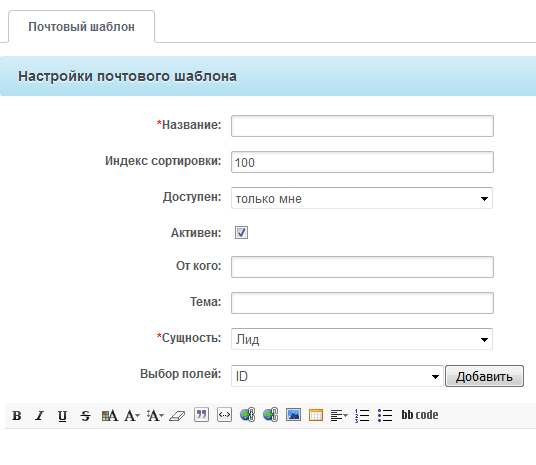
Рассмотрим доступные поля для заполнения:
Индекс сортировки - это поле необходимо, только, если у вас много шаблонов. С помощью этого поля шаблону присваивается номер, и потом сортировка шаблонов в списке идет по этим номерам. Чем меньше индекс, тем выше шаблон в списке всех шаблонов.
Доступен - укажите кто сможет использовать данный шаблон: все пользователи или только вы.
Активен - для того, чтобы шаблон можно было использовать отметьте это поле.
От кого - напишите адрес почты, который будет указан в качестве отправителя.
Тема - укажите тему письма.
Сущность - выберите сущность в списке(контакт, компания, лид или сделка), для которой можно будет использовать шаблон.
Обратите внимание, шаблон будет доступен только для выбранной сущности.
Выбор полей - далее укажите те поля выбранной сущности, которые вы хотите вставить в шаблон, и нажмите "Добавить". При отправке письма поля сущности будут подставлены автоматически.
Обратите внимание,при отправке письма сразу нескольким контактам, в письме не будут автоматически проставлены данные каждого отдельного элемента, поэтому шаблоны следует использовать только при отправке письма одному клиенту.
После всех настроек нажмите "Сохранить".
Как написать письмо по созданному шаблону?
Перейдите на детальную страницу той сущности, которой хотите отправить письмо, на вкладке Лента или Дела нажмите на кнопку отправки письма:
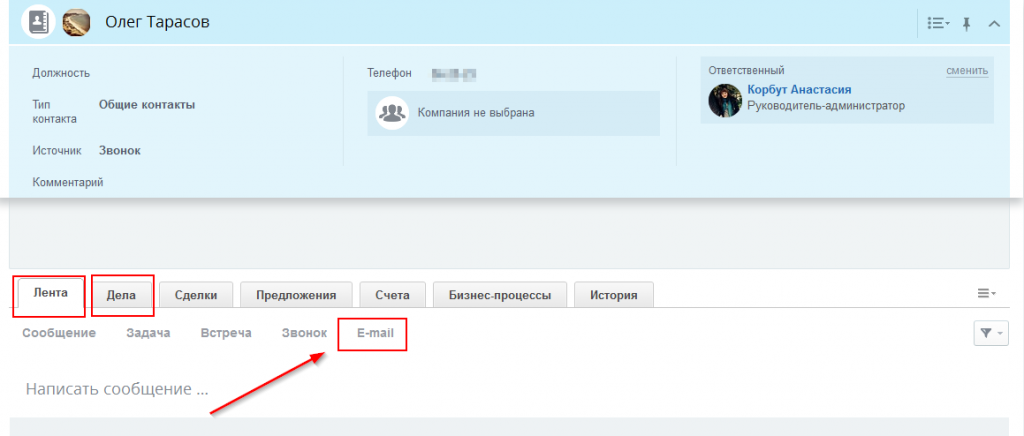
Откроется форма создания письма, в этой форме в поле "Шаблон" будут доступны созданные почтовые шаблоны.
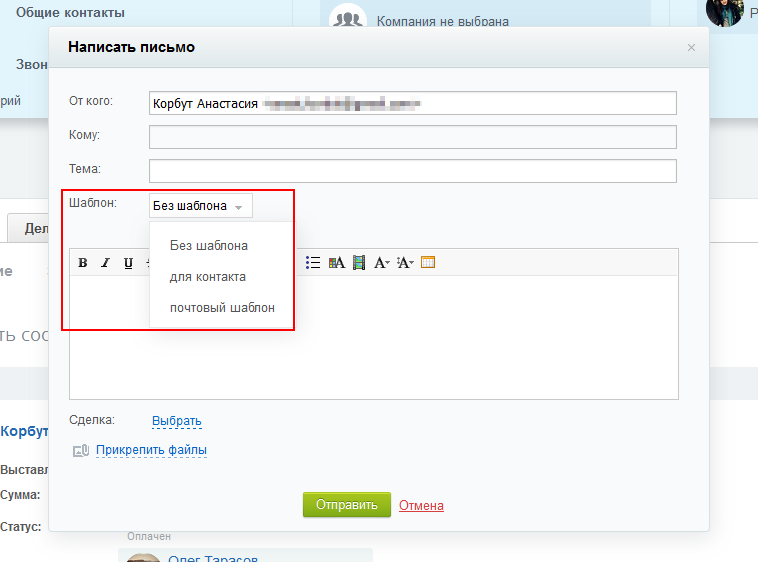
Test Партнерский статус
qwfqwfqwfqwf WWW
Дизайн и разработка
интернет-проектов и сервисов,
интернет-маркетинг
Нет комментариев
Предыдущие комментарии
для добавления комментариев необходимо авторизоваться


